Como Fazer com que Seu iPhone Seja Reconhecido pelo Mobitrix?
Se o computador não reconhecer o iPhone
Obtenha ajuda se você conectar o iPhone, iPad ou iPod ao computador usando um cabo USB e ele não reconhecer o dispositivo.
Quando o computador não reconhece o dispositivo conectado um erro desconhecido ou um erro "0xE" poderá ser exibido. Se isso ocorrer, siga estas etapas e tente conectar o dispositivo novamente após cada etapa:
Verifique se o dispositivo iOS ou iPadOS está desbloqueado e na tela de Início.
Verifique se o Mac ou o PC com Windows têm o software mais recente. Se estiver usando o iTunes, verifique se a versão mais recente está instalada.
Verifique se o dispositivo está ligado.
Se for exibido o alerta "Confiar neste computador", desbloqueie o dispositivo e toque em Confiar.
Desconecte todos os acessórios USB do computador, exceto o dispositivo. Teste todas as portas USB para ver se alguma funciona. Então, teste usando outro cabo USB da Apple.*
Reinicie o computador.
Reiniciar o dispositivo: iPhone,iPad, iPod touch
Conecte o dispositivo a outro computador. Se o mesmo problema ocorrer em outro computador, entre em contato com o Suporte da Apple.
Para obter mais ajuda, siga as etapas abaixo para Mac ou PC com Windows.
* Saiba como conectar o iPad Pro (11 polegadas) ou iPad Pro de 12,9 polegadas (3ª geração) ao computador
Se você usa um Mac
Conecte o dispositivo iOS ou iPadOS e verifique se está desbloqueado e na tela de Início.
No Mac, mantenha a tecla Option pressionada, clique no menu Apple e selecione "Informações do Sistema" ou "Relatório do Sistema".
Na lista à esquerda, selecione USB.
Se o iPhone, iPad ou iPod for exibido em "Árvore de Dispositivos USB", faça download do macOS mais recente ou instale as atualizações mais recentes. Se você não vir o dispositivo ou ainda precisar de ajuda,entre em contato com o Suporte da Apple.

Se você usa um PC com Windows
As etapas são diferentes para downloads do iTunes feitos na Microsoft Store ou na Apple
Se você tiver feito download do iTunes na Microsoft Store
Siga estas etapas para reinstalar o Apple Mobile Device USB Driver:
Desconecte o dispositivo do computador.
Desbloqueie o dispositivo iOS ou iPadOS e acesse a tela de Início. Depois, reconecte o dispositivo. Se o iTunes abrir, encerre-o.
Clique no botão Iniciar e mantenha-o pressionado (ou clique com o botão direito do mouse). Depois, selecione "Gerenciador de Dispositivos".
Localize e expanda a seção Dispositivos Portáteis.
Procure o dispositivo conectado (como Apple iPhone) e, em seguida, clique com o botão direito do mouse no nome do dispositivo e selecione a opção Atualizar Driver.
Selecione a opção "Pesquisar automaticamente software de driver atualizado".
Após a instalação do software, acesse Configurações > Atualização e Segurança > Windows Update e verifique se há mais atualizações disponíveis.
Abra o iTunes.
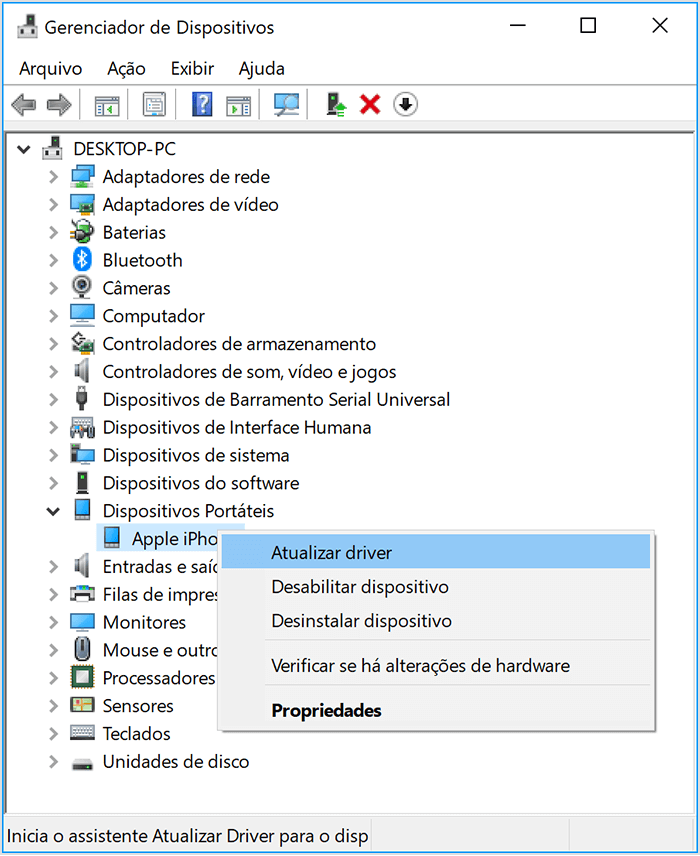
Se você tiver feito download do iTunes na Apple
Siga estas etapas para reinstalar o Apple Mobile Device USB Driver:
Desconecte o dispositivo do computador.
Desbloqueie o dispositivo iOS ou iPadOS e acesse a tela de Início. Depois, reconecte o dispositivo. Se o iTunes abrir, encerre-o.
Pressione as teclas Windows + R para abrir o comando Executar.
Na janela Executar, insira: %ProgramFiles%Common FilesAppleMobile Device SupportDrivers
Clique em OK.
Clique com o botão direito do mouse no arquivo usbaapl64.inf ou no arquivo usbaapl.inf e selecione Instalar.
Outros arquivos que começam com usbaapl64 ou usbaapl podem ser exibidos. Você deve instalar o arquivo terminado em .inf. Se não tiver certeza qual arquivo deve ser instalado, clique com o botão direito do mouse em uma área em branco da janela do Explorador de Arquivos, clique em Visualizar e, depois, clique em Detalhes para encontrar o tipo de arquivo correto. Você deve instalar o arquivo Informações de configuração.
Desconecte o dispositivo do computador. Em seguida, reinicie o computador.
Reconecte o dispositivo e abra o iTunes.
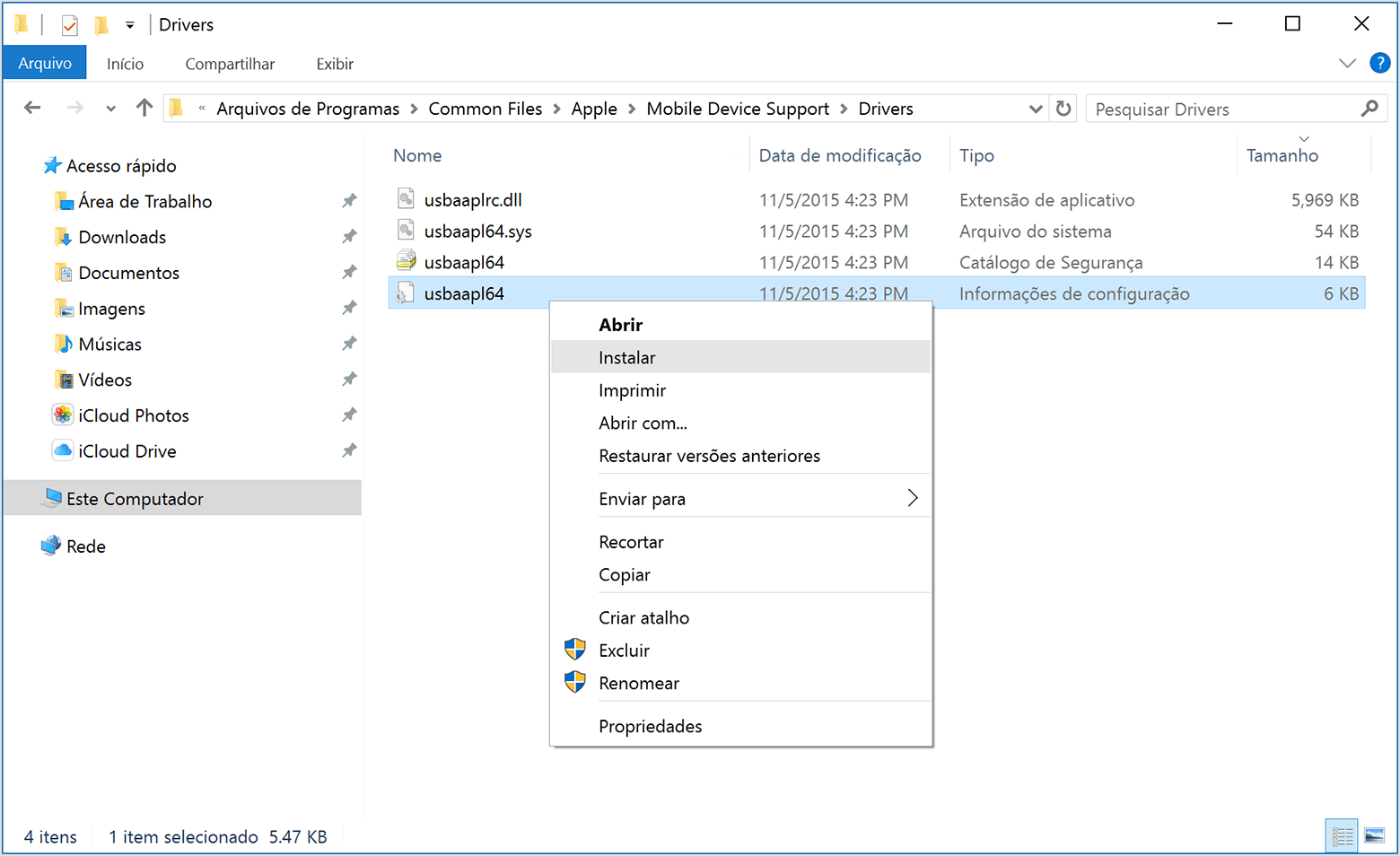
Se o dispositivo ainda não for reconhecido
Verifique o Gerenciador de Dispositivos para ver se o Apple Mobile Device USB Driver está instalado. Siga estas etapas para abrir o Gerenciador de Dispositivos:
Pressione as teclas Windows + R para abrir o comando Executar.
Na janela Executar, insira devmgmt.msc e clique em OK. O Gerenciador de Dispositivos deverá abrir.
Localize e expanda a seção Controladores USB (barramento serial universal).
Procure o Apple Mobile Device USB Driver.
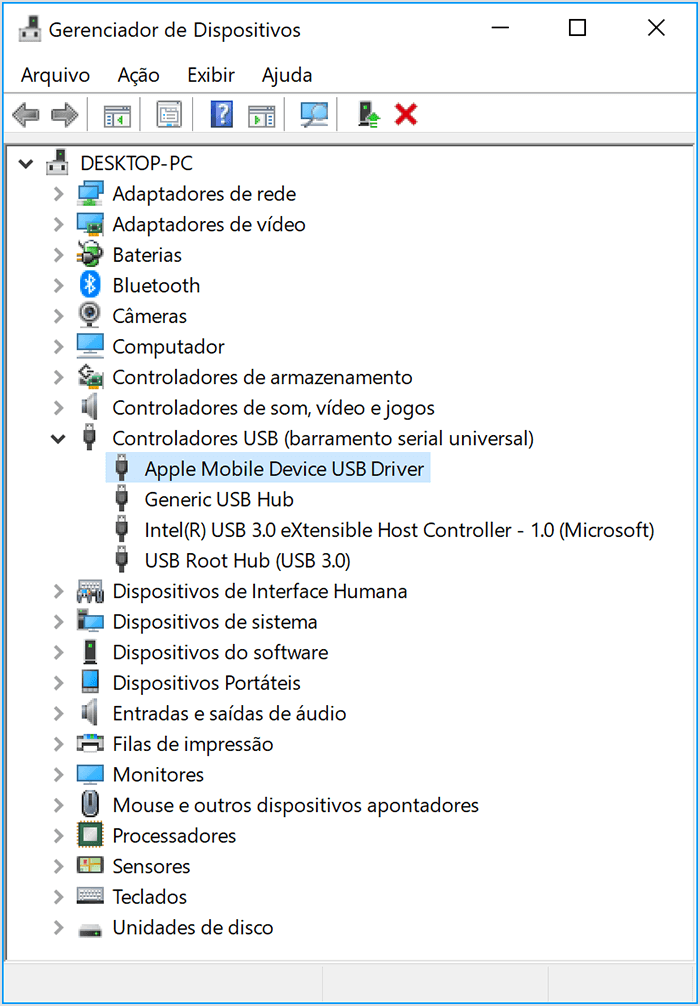
Si no ves el controlador Apple Mobile Device USB o ves Dispositivo desconocido:
Conecte o dispositivo ao computador usando um cabo USB diferente.
Conecte o dispositivo a outro computador. Se o mesmo problema ocorrer em outro computador, entre em contato com o Suporte da Apple.
Se não conseguir encontrar o Apple Mobile Device USB Driver ou se Dispositivo desconhecido for exibido:
Se o ícone  ,
,  , ou
, ou  for exibido ao lado do Apple Mobile Device USB Driver, siga estas etapas:
for exibido ao lado do Apple Mobile Device USB Driver, siga estas etapas:
Se houver problemas com o software de segurança de terceiros resolva-os. Em seguida, reinicie o computador.
Tente instalar o arquivo usbaapl64.inf ou usbaapl.inf novamente.